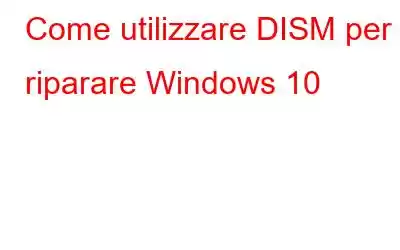Se il tuo computer presenta problemi mostrando messaggi di errore che indicano che il tuo sistema si è ripreso da un problema serio, allora dovresti provare la riparazione DISM.
A partire da Vista SP1, il sistema operativo Windows è precaricato con questa funzionalità. Questa utilità può essere utilizzata per la manutenzione di Windows e per risolvere eventuali messaggi di errore di questo tipo. In questo articolo scoprirai come utilizzare DISM per riparare Windows 10.
Che cos'è DISM?
Iniziamo con la comprensione di DISM. DISM (Deployment Image Servicing and Management) è un'utilità della riga di comando che può essere utilizzata per riparare Windows, per creare immagini per il ripristino virtuale su Windows.
Quando il tuo computer ha problemi durante l'avvio, puoi utilizzare SFC ( Controllo file di sistema) che controlla e sostituisce eventuali file danneggiati con una versione sicuramente valida. Se SFC non riesce a risolvere il problema, il motivo potrebbe essere l'impossibilità di ottenere i file necessari dall'immagine di Windows. In tale scenario, puoi avvalerti dell'aiuto di DISM per riparare il file immagine di Windows (.wim)
Ecco alcuni comandi da riga di comando che ti aiuteranno a risolvere i problemi in Windows 10.
Nota: Prima di iniziare si consiglia vivamente di eseguire un backup dei dati sul computer e di creare un punto di ripristino.
Puoi utilizzare tre opzioni principali con DISM per riparare Windows immagine sul tuo computer, che sono CheckHealth, ScanHealth e RestoreHealh e dovresti usarli in questo ordine.
Utilizzando l'opzione CheckHealth di DISM
Puoi usare il comando CheckHealth per verificare se è presente c'è corruzione o no. Questo comando può essere utilizzato solo per verificare la corruzione esistente, non esegue alcuna riparazione.
Puoi eseguire questo comando come segue:
DISM /Online /Cleanup-Image /CheckHealth
Utilizzo dell'opzione DISM per ScanHealth
Questo comando può essere utilizzato per eseguire la scansione approfondita dei danneggiamenti nell'immagine di Windows, a differenza di CheckHealth, questo comando potrebbe richiedere 10 minuti per eseguire la scansione dei danneggiamenti .
Per eseguire questo comando, devi andare alla Power Shell e aprire il prompt dei comandi (Admin). Se il prompt dei comandi è già aperto davanti a te, digita semplicemente la riga di comando.
DISM /Online /Cleanup-Image /ScanHealth
Utilizzo dell'opzione DISM RestoreHealth
Questo comando è la parte principale dell'utilizzo di DISM per riparare Windows 10 This il comando eseguirà la riparazione automatica del file immagine di Windows. Il processo potrebbe richiedere molto tempo su alcuni computer, ma con questo comando è possibile verificare la scansione della corruzione e ripararla. Se non hai poco tempo, dovresti eseguire direttamente questo comando invece dei due menzionati in precedenza. Questo comando ripristina l'integrità di Windows direttamente dall'ultimo aggiornamento.
Per eseguire questo comando, è necessario digitare il seguente comando nel prompt dei comandi in esecuzione con privilegi di amministratore.
DISM /Online /Cleanup -Image /RestoreHealth
Se il problema persiste, potrebbe chiederti l'origine dei file. Puoi menzionare la fonte come supporto di installazione di Windows o file ISO di Windows 10 che può essere creato da qui.
Quindi ora non hai bisogno di un tecnico solo a causa di alcuni messaggi di errore spaventosi, poiché sai come utilizzare DISM per riparare Windows 10.
leggi: 0